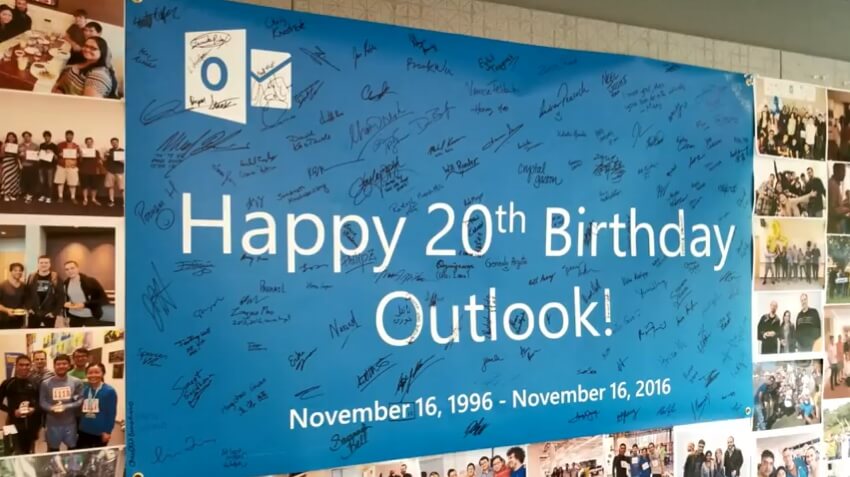Tunnelblick: Einen OpenVPN Client auf dem Mac einrichten
Mit dem Open Source Programm "Tunnelblick" können Sie auf Ihrem Mac eine VPN-Verbindung einrichten. Wir zeigen Ihnen in unserer Schritt-für-Schritt-Anleitung, wie das funktioniert.
Erste Schritte vor der Einrichtung von OpenVPN für Macs
Laden Sie sich die aktuelle Version von Tunnelblick herunter. Von uns erhalten Sie zudem Konfigurationsdaten. Diese entpacken Sie einfach und legen Sie auf Ihrem Mac ab.
Die Installation von Tunnelblick
1. Mit einem Doppelklick auf das Tunnelsymbol der heruntergeladenen Tunnelblick-Datei starten Sie die Installation.
2. Klicken Sie bei der sich öffnenden Sicherheitsabfrage auf "Öffnen" und im folgenden Installationsfenster auf "Installieren".
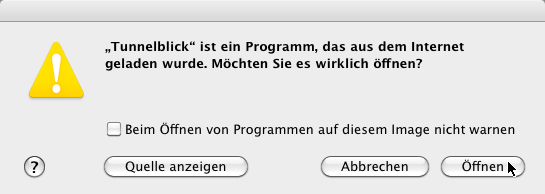
3. Im nächsten Dialogfenster klicken Sie auf "Ausführen".
4. Sie werden gebeten, Ihre Zugangsdaten einzugeben, damit das Programm notwendige Änderungen zur Einrichtung des OpenVPN Clients auf Ihrem System vornehmen kann. Bestätigen Sie mit "Ok".
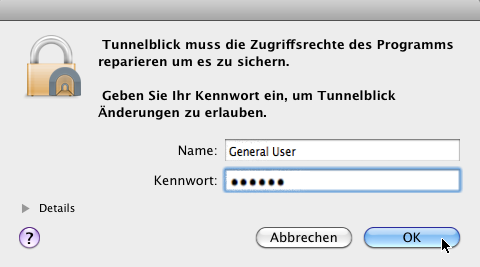
5. Im folgenden Dialogfenster klicken sie "Ausführen" und Tunnelblick ist erfolgreich installiert.
Die Einrichtung des OpenVPN Clients
6. Nach der Installation von Tunnelblick öffnet sich folgendes Fenster, in dem Sie "Ich habe Konfigurationsdateien" auswählen.
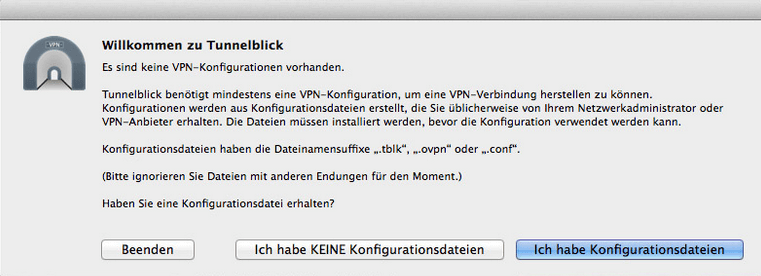
7. Wählen Sie die zu Beginn entpackten und abgelegten Konfigurationsdaten (die ".ovpn"-Datei), die Sie von uns erhalten haben, aus.
8. Klicken Sie im Folgefenster auf "Nur für diesen Benutzer".
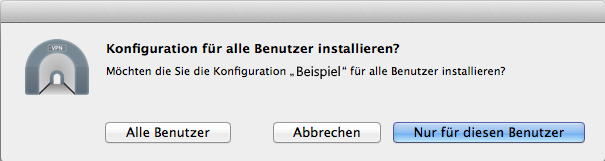
9. Geben Sie Ihre Mac-Benutzerdaten ein und klicken Sie anschließend auf „OK“.
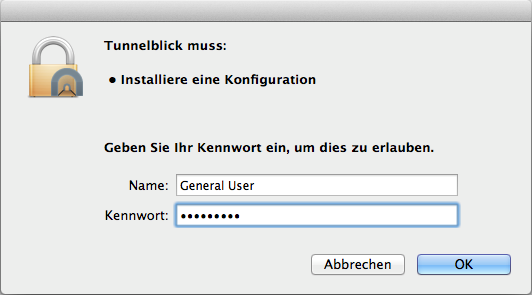
10. Jetzt können Sie oben rechts in der Menüleiste durch einen Klick auf das Tunnelblick-Symbol die Verbindung starten:
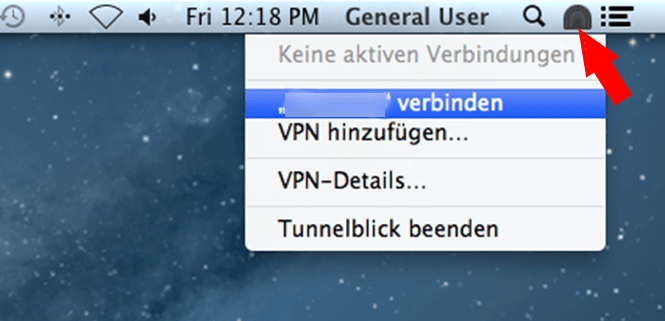
11. Tragen Sie jetzt noch Ihre VPN-Zugangsdaten ein:
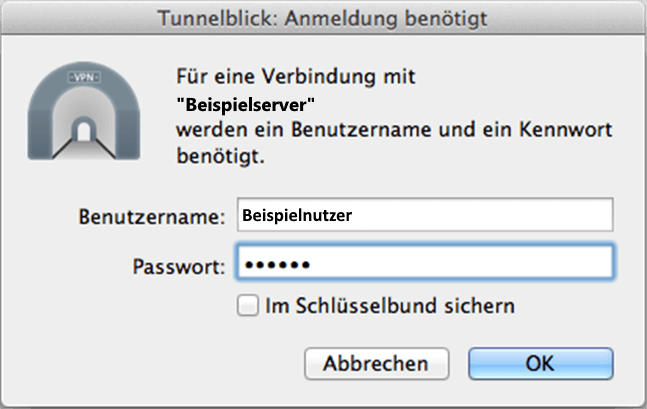
12. Die Verbindung wird sich aufbauen:
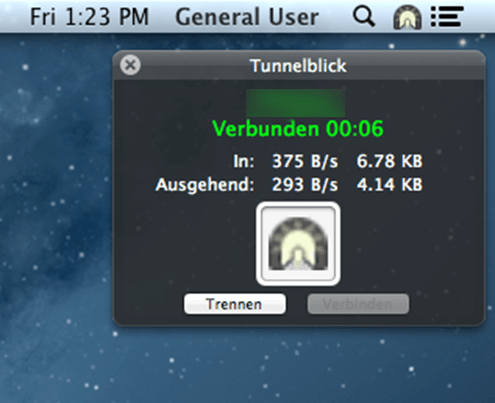
13. Abschließend nur noch den Finder mit einem Server verbinden. Dazu Finder starten --> Gehe zu --> Mit Server verbinden --> Server auswählen